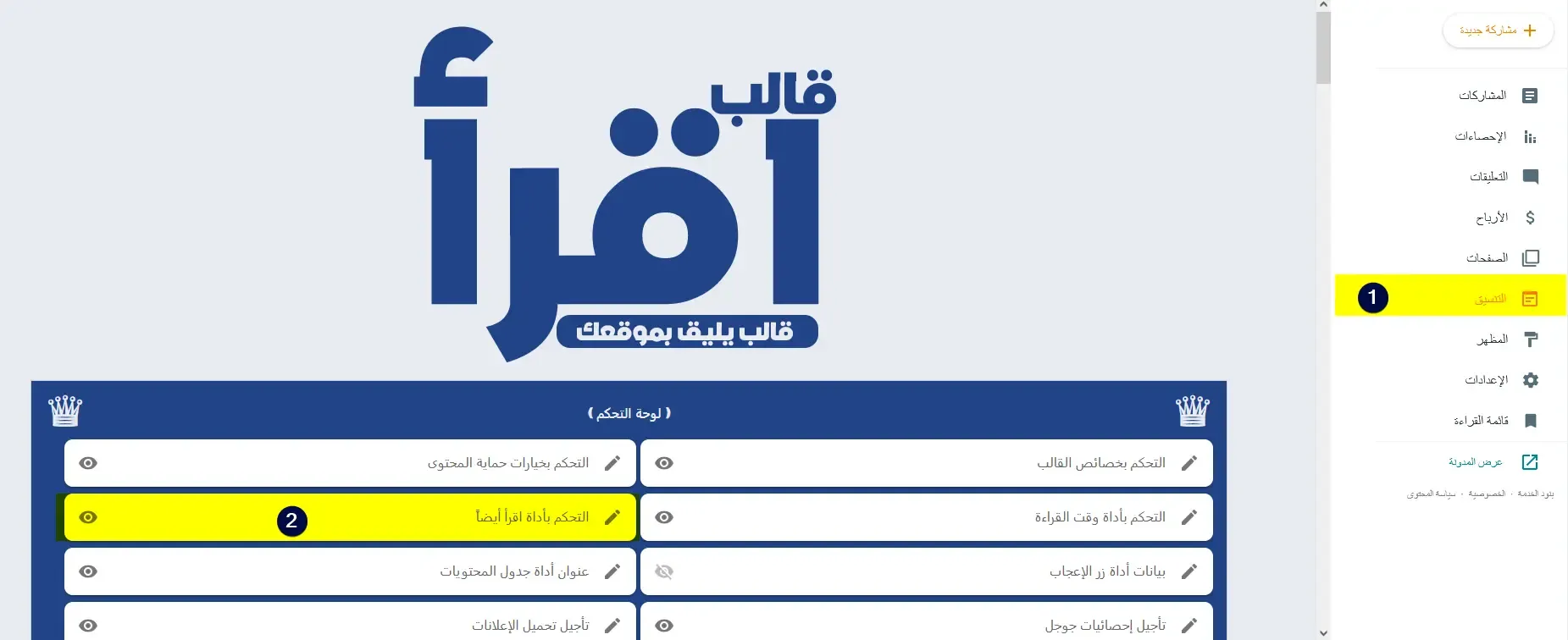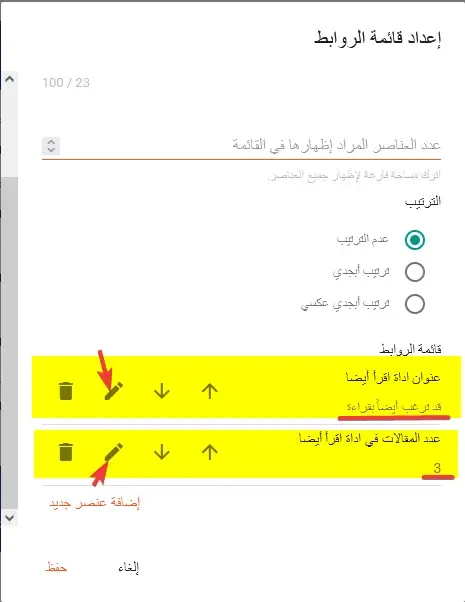يحتوي قالب اقرأ على أداة أقرأ أيضاً جذابة ومميزة، تقوم بإظهار بعض المقالات العشوائية في منتصف المقال، للفت انتباه القارئ وجعله يتنقل من موضع لآخر ويبقى أطول فترة ممكنة داخل الموقع.
في هذه المشاركة سنقوم بشرح طريقة تفعيل أداة اقرأ أيضاً، وكذلك التحكم ببعض خياراته مثل عدد المقالات وعنوان الأداة:
تفعيل أداة اقرأ أيضاً في قالب اقرأ
لتفعيل أداة اقرأ أيضاً في قالب اقرأ الخاص بمنصة بلوجر عليك باتباع الخطوات التالية:
منصة بلوجر --> المظهر --> تخصيص --> الإعدادات المتقدمة --> إضافات وملحقات المشاركات --> أداة اقرأ أيضاً في منتصف المقال
حيث أن تعين الخيار على الرقم 2 يعني تفعيل الأداة بينما تعيينه على الرقم 1 يعني إلغاء تفعيله.
يمكنك مشاهدة الفيديو التالي:
bVuOs-hg4UY-تضمين فيديو-
تغيير عنوان أداة اقرأ أيضاً في قالب اقرأ
يمكنك تغيير عنوان أداة اقرأ أيضاً التي تظهر في منتصف المشاركات والذي يكون معيناً بشكل تلقائي على "قد ترغب أيضاً بقراءة" باتباع الخطوات التالية:
منصة بلوجر --> التنسيق --> لوحة التحكم --> التحكم بأداة اقرأ أيضاً
قم بتغيير عنوان URL للموقع الإلكتروني لخيار "عنوان اداة اقرأ أيضا" بالعنوان الذي تريد.
تغيير عدد المقالات التي يتم إظهارها في أداة اقرأ أيضاً
يمكنك تغيير عدد المقالات التي تظهر في أداة اقرأ أيضاً باتباع نفس الخطوات السابقة التي تمت اتباعها عن تغيير العنوان ولكن هذه المرة بتغيير العدد الظاهر تحت خيار "عدد المقالات في اداة اقرأ أيضاً" بالعدد الذي نريد.
صورة توضيحية